Linux/Unix/Windows 명령어
ls(dir) : 목록 확인
cd : 폴더 이동
get(mget) : 파일 다운로드
put(mput) : 파일 업로드
prompt : 대화형 모두 전환
bye(quit) : 접속 종료
cls : cmd 창 내용 전체 삭제
ftp 프로그램이 없을 경우 다음 명령어를 입력해 [ yum install ftp ] 설치 후 접속한다.
FTP에서 파일 다운로드
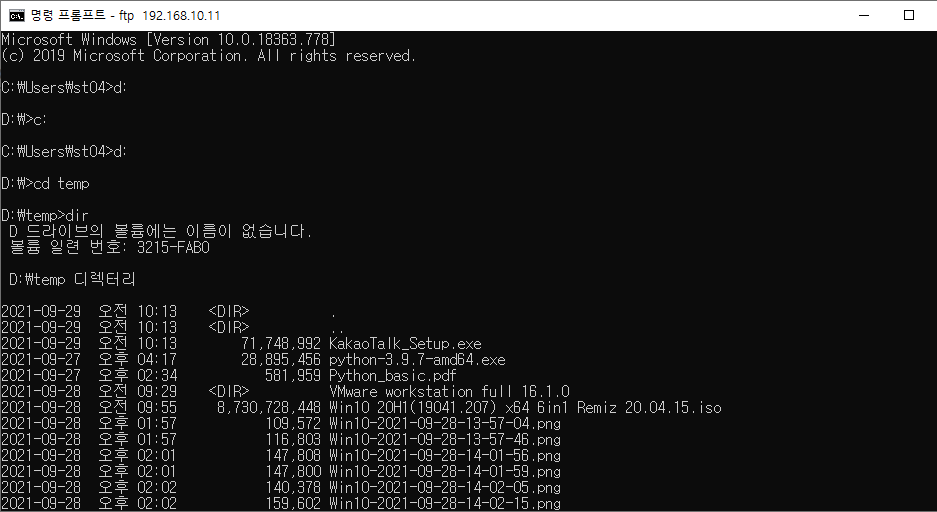
[c:] c드라이브로 이동
[d:] d드라이브로 이동
[cd temp] temp 디렉토리로 이동
[dir] 디렉토리 목록 보여줌

FTP 주소 입력하고 비밀번호 입력하면 FTP 접속
[ftp 192.168.10.11] FTP로 접속 > 암호 입력 (화면에 안보여짐)
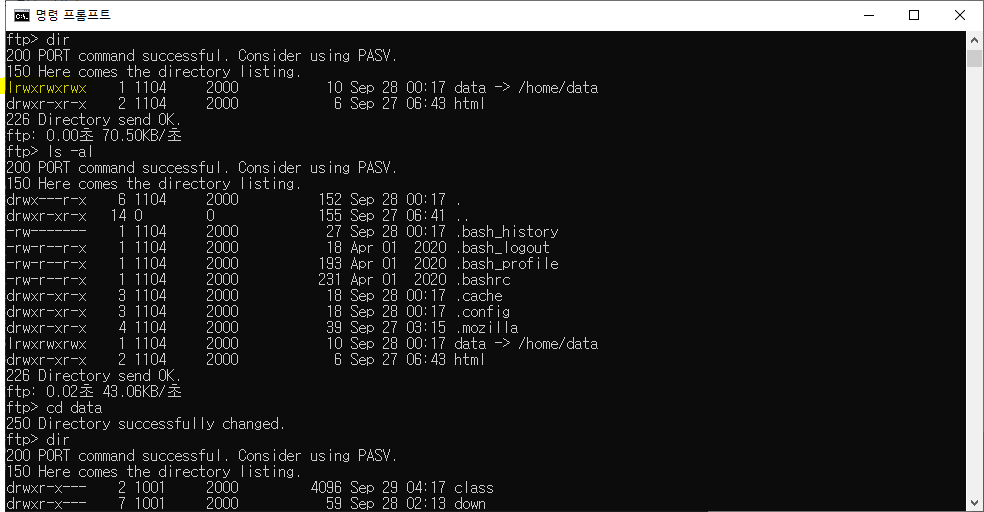
ftp에서 디렉토리 목록을 보고 [cd data], [cd class] 명령어를 이용해 data 디렉토리에서 class 디렉토리로 들어간다.
data 가 디렉토리인지 확인하는 방법은 맨 앞 노란 표시인 첫번째가 l로 시작해 링크파일인 것을 확인하면 된다.

class 디렉토리 목록을 [dir] 명령어를 이용해 확인한다.
[prompt] 명령어를 이용해 대화형 모드를 꺼준다.
[prompt] 이 명령어는 대화형 모드는 각 파일을 다운받을 때 다운 받을 것인지 물어보는 명령어이다.
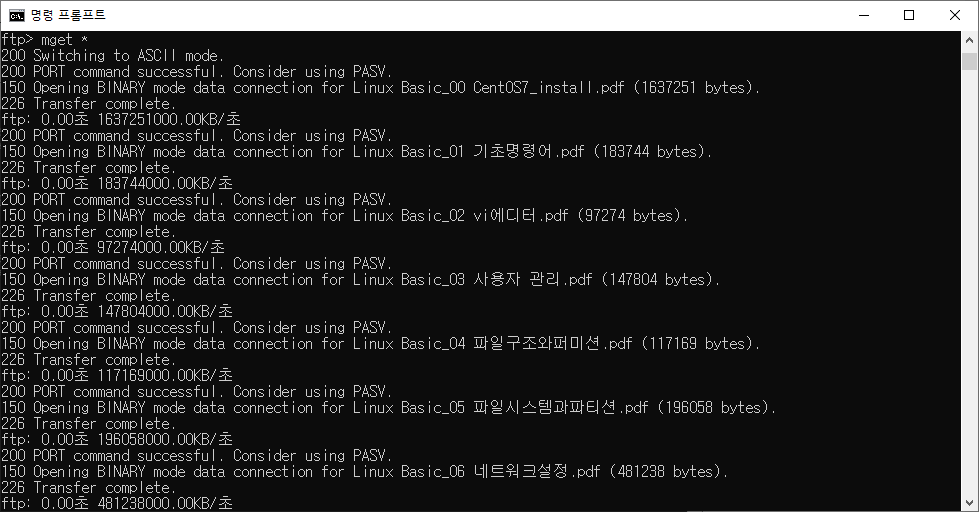
[mget *] 모든 파일을 다운받는 명령어로 모든 파일을 D드라이브 temp에 다운받는다.
하나씩 다운 받으려면 [ get 파일명 ]명령어를 이용해 다운받는다.
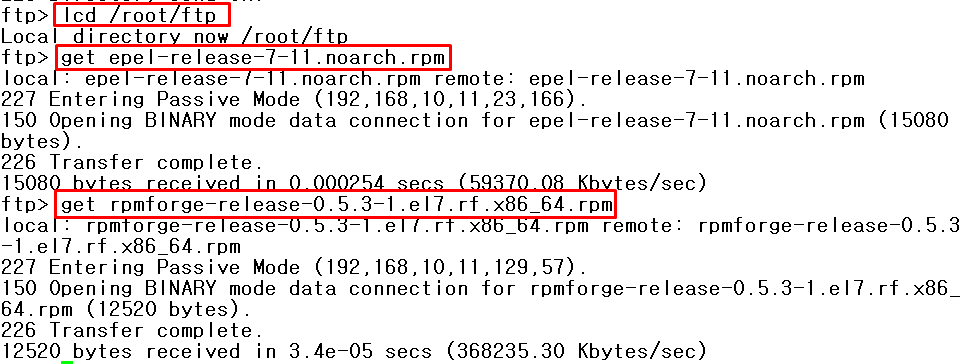
[ lcd 다운받을 경로 ] 명령어를 적어 다운받을 파일 경로를 지정한다.
get 명령어를 이용해 파일을 다운받는다.

[quit] ftp를 나간다.
[dir]을 이용해 D드라이브에 temp 디렉토리에 파일이 잘 다운되었는지 확인한다.
혹시 FTP에서 다운이 안될 경우

[ 제어판 > 시스템 및 보안 > Windows Defender 방화벽 > 고급설정 > 인바운드 규칙] 에서
파일 전송 프로그램이 활성화 되어있는지 확인한다.
'IT 공부 기록' 카테고리의 다른 글
| UTP 케이블을 이용한 랜선 만들기 (1) | 2021.10.05 |
|---|---|
| FTP 사용 없이 네트워크 상의 컴퓨터를 Z드라이브를 이용해 사용하기 (0) | 2021.09.30 |
| Windows 네트워크 주소 설정하기 (0) | 2021.09.28 |
| VMware 1 - VMware에서 Windows 설치하기 및 VMware Network 설정 (0) | 2021.09.28 |
| IT 기초 1 (1) | 2021.09.27 |